2020年07月31日更新
【Microsoft Edge】モバイル版でも「コレクション」機能が利用可能に!
Microsoftがモバイル版「Microsoft Edge」にてコレクション”機能が利用可能となったことが発表されました。モバイル版「Microsoft Edge」にて「コレクション」機能が利用可能になった内容や特徴についてご紹介します。

目次
モバイル版「Microsoft Edge」にてコレクション”機能が利用可能に
現地時間の7月29日、Microsoftがモバイル版「Microsoft Edge」にて【コレクション】機能が利用可能となったことが発表されました。
「Microsoft Edge」の【コレクション】機能は、これまでデスクトップ版にて利用可能となっていましたが、今回のモバイル版「Microsoft Edge」に追加されたことで、より便利に利用することができます。
モバイル版「Microsoft Edge」にて【コレクション】機能対応のバージョンについて
モバイル版「Microsoft Edge」にて【コレクション】機能に対応可能となっているモバイル版デバイスのバージョンについては次の通りとなっています。
| モバイル版デバイスのバージョン | |
| iOSの場合 | v45.6.2以降 |
| Androidの場合 | v45.06.2.5042以降 |
 【正式リリース】「Microsoft Edge 84」はコレクションに便利な新機能!
【正式リリース】「Microsoft Edge 84」はコレクションに便利な新機能!「Microsoft Edge」の【Collection(コレクション)機能について
「Microsoft Edge」の【Collection(コレクション)機能は、サイトのWebページからテキストや画像などコンテンツを切り抜きして収集し、メモやコメントを追加したり、ユーザー間で共有することができる機能となっています。
「Microsoft Edge」の【Collection(コレクション)機能のデータについては、クラウドを通じて、同一のMicrosoftアカウントでログインしている「Edgeブラウザ」にて同期される仕組みとなっています。
今回、モバイル版「Microsoft Edge」にも【Collection(コレクション)機能が追加されたことで、Windows PCやMacなどのPCデバイスやAndroidデバイスをはじめとしてiPhone、iPadとの間でデータの同期が可能となります。
データの同期が可能となる【Collection(コレクション)機能の活用方法について
モバイル版「Microsoft Edge」にも【Collection(コレクション)機能が追加されたことで、作成したコレクションをクリップボードへコピーすることや「Word」や「Excel」へエクスポートすることもできるようになります。
【Collection(コレクション)機能は、家族や友達との旅行の計画を立てる際や買い物リストを作成する際の商品の比較をメモするなど多種多様な活用方法が広がっています。
なお、【Collection(コレクション)機能は、作成する目的や内容ごとにいくつも作成することが可能となっています。
 【Microsoft Edge】WebページをPDFファイルで保存する方法!
【Microsoft Edge】WebページをPDFファイルで保存する方法!モバイル版「Microsoft Edge」にて「コレクション」機能を利用する方法について
モバイル版「Microsoft Edge」にて「コレクション」機能を利用するには、画面下中央の〈…〉のボタンからアクセスすることができます。利用手順については次の通りとなっています。
| アクセス方法 | 画面下中央の〈…〉のボタンから「コレクション」にアクセス |
| 新規作成 | 〈+〉ボタンをタップし新しい「コレクション」を作成可能 |
| 同期データの閲覧 | デスクトップ版「Edge」の「コレクション」を同期して閲覧 |
| 引き出し(ドロワー) |
|
 【Microsoft Edge】サーフィンゲームが正式リリースでプレイ可能に!
【Microsoft Edge】サーフィンゲームが正式リリースでプレイ可能に!デスクトップ版「Edge」の【コレクション】機能との比較
最後に、モバイル版「Microsoft Edge」にて利用可能となった「コレクション」機能のデスクトップ版「Edge」の【コレクション】機能との比較について確認しておきましょう。
現段階では、デスクトップ版「Microsoft Edge」にて対応可能となっている「コレクション】機能で利用できる機能がすべてサポートされているわけではないようです。
今後のアップデートにより、モバイル版「Microsoft Edge」でも利用できる機能が拡張されるとみられています。
合わせて読みたい!Microsoft Edgeに関する記事一覧
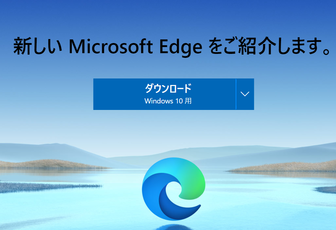 【Microsoft Edge】Pinterest統合/サイドバー検索など新機能!
【Microsoft Edge】Pinterest統合/サイドバー検索など新機能! MicrosoftのEdgeブラウザに垂直タブなどの新機能を発表!
MicrosoftのEdgeブラウザに垂直タブなどの新機能を発表! 【Microsoft Edge】Chromiumベース新ブラウザーが配信!国内は4月1日以降に!
【Microsoft Edge】Chromiumベース新ブラウザーが配信!国内は4月1日以降に! 次期「Microsoft Edge」新機能コレクションをMicrosoftがプレビュー公開!
次期「Microsoft Edge」新機能コレクションをMicrosoftがプレビュー公開!






